- ·上一篇教程:Win10系统如何查看和保存全部用户账户信息?
- ·下一篇教程:Win10系统如何删除Windows凭据?
Win10系统注册表被管理员禁用了怎么办?
在使用电脑的时候,我们通常会使用注册表来进行一些相关的设置。但是,最近有位朋友想要使用注册表进行某些设置的时候,发现电脑中的注册表无法打开,并提示“注册表被管理员禁用”。下面就来看一下遇到这种情况,应该如何去解决吧!
操作过程:
1、同时按住 “Win+R”快捷组合键,打开“运行”命令对话框。
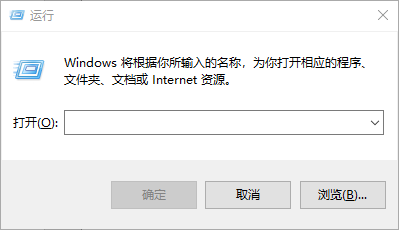
2、然后,在打开的“运行”命令对话框中,输入“gpedit.msc”命令,点击“确定”按钮。
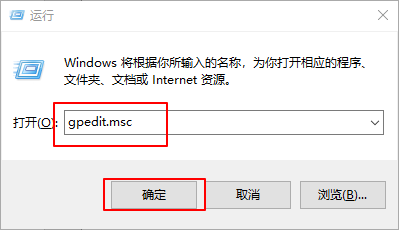
3、之后,就会出现“本地组策略编辑器”对话框。
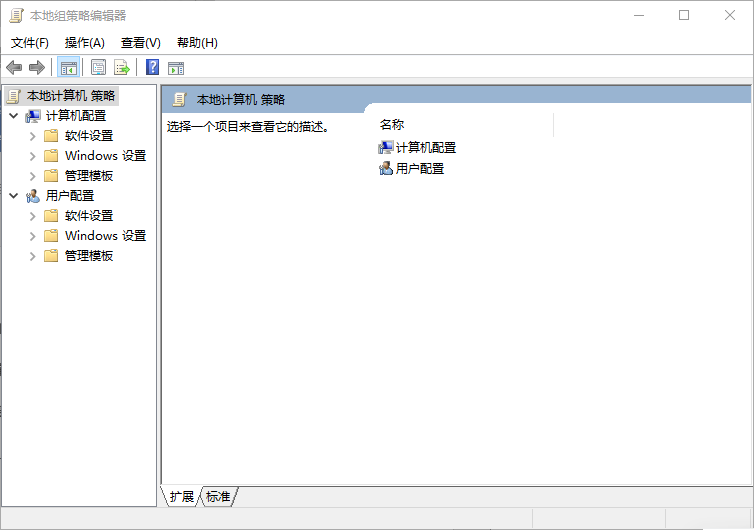
4、在“本地组策略编辑器”窗口左侧窗格中,依次展开“用户配置-管理模版-系统”命令选项。
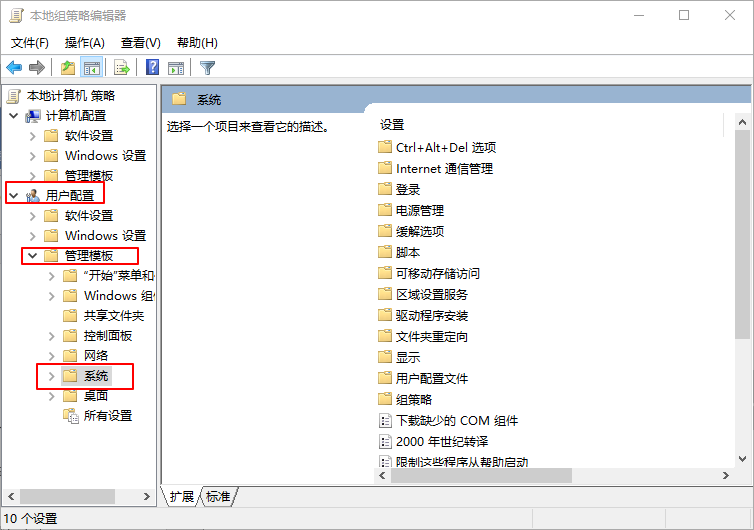
5、在“系统”选项右侧窗口,找到“阻止访问注册表编辑工具”选项选中,并双击鼠标左键将其打开。
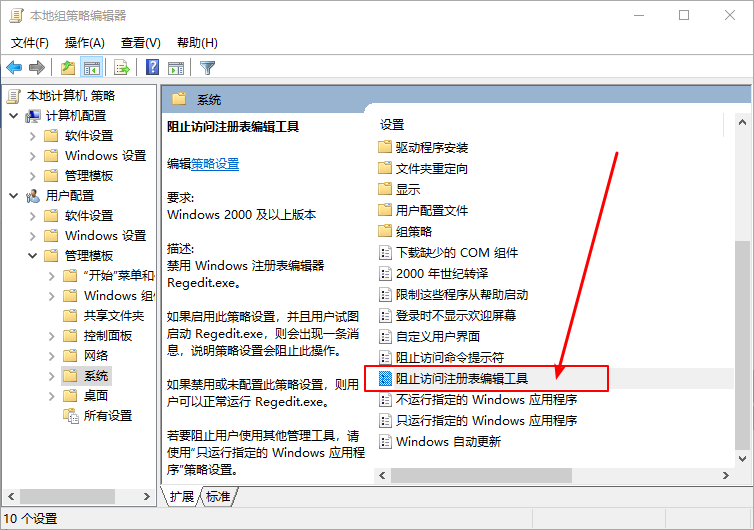
6、之后,在“阻止访问注册表编辑工具”对话框中,将其设置更改为“已禁用”选项,然后点击“应用-确定”即可
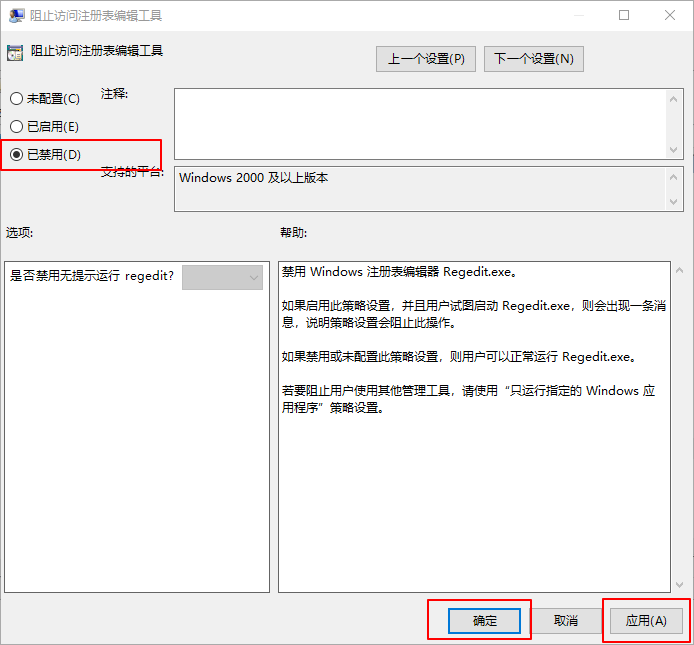
Tags:
作者:佚名评论内容只代表网友观点,与本站立场无关!
评论摘要(共 0 条,得分 0 分,平均 0 分)
查看完整评论